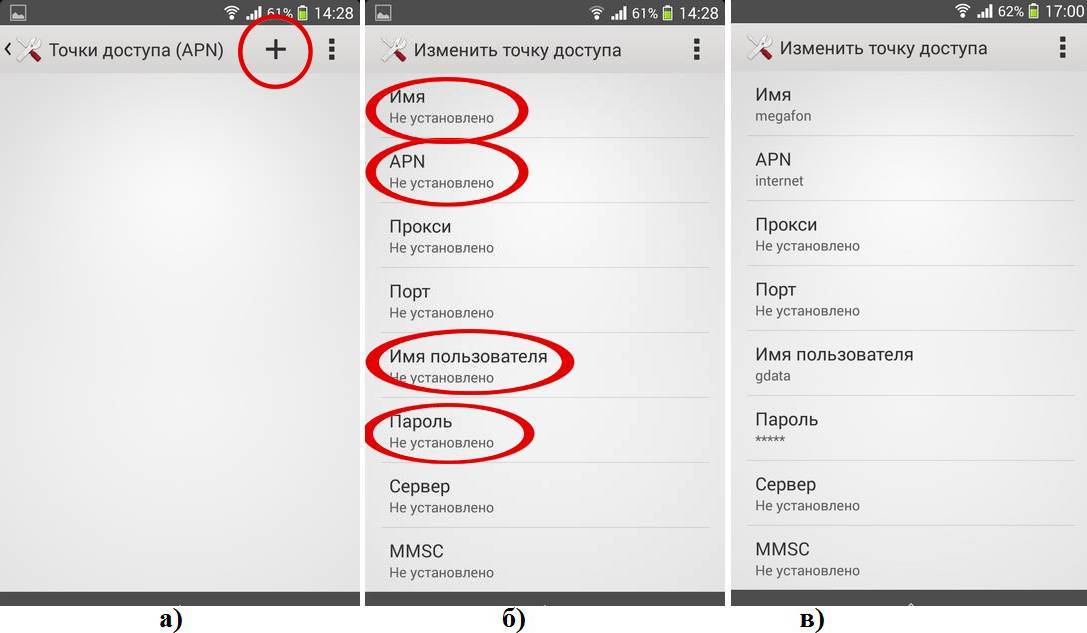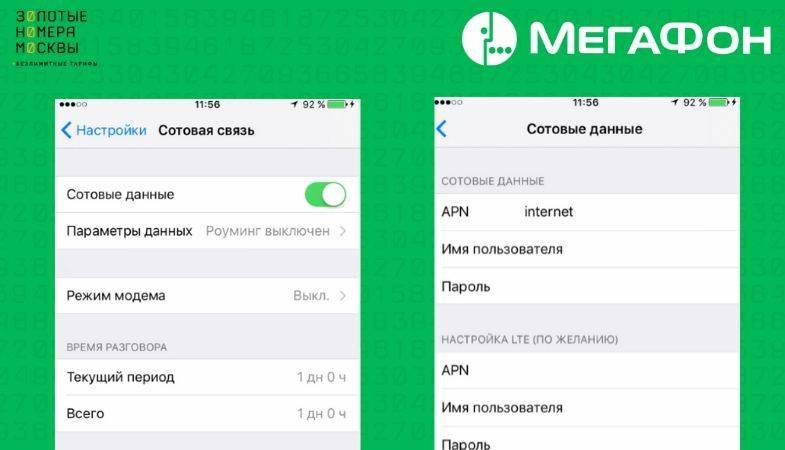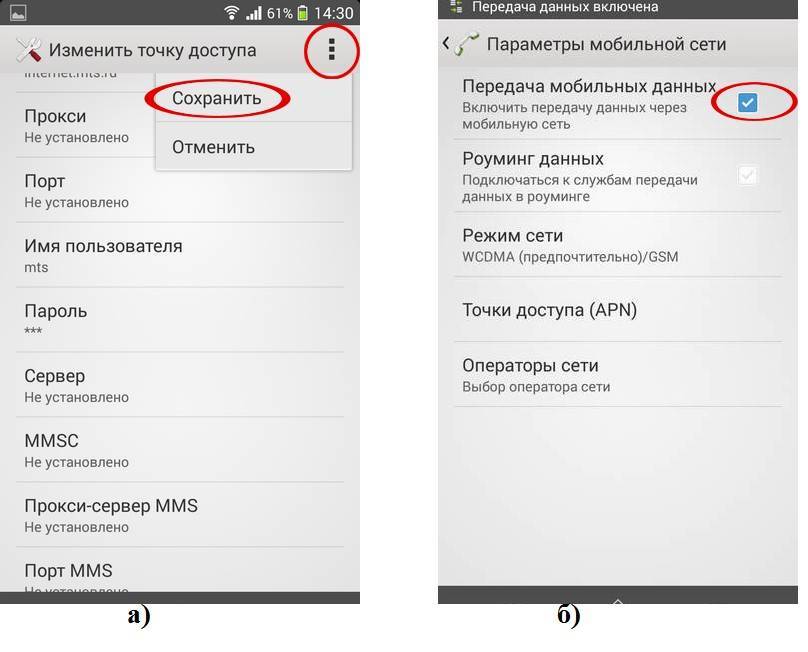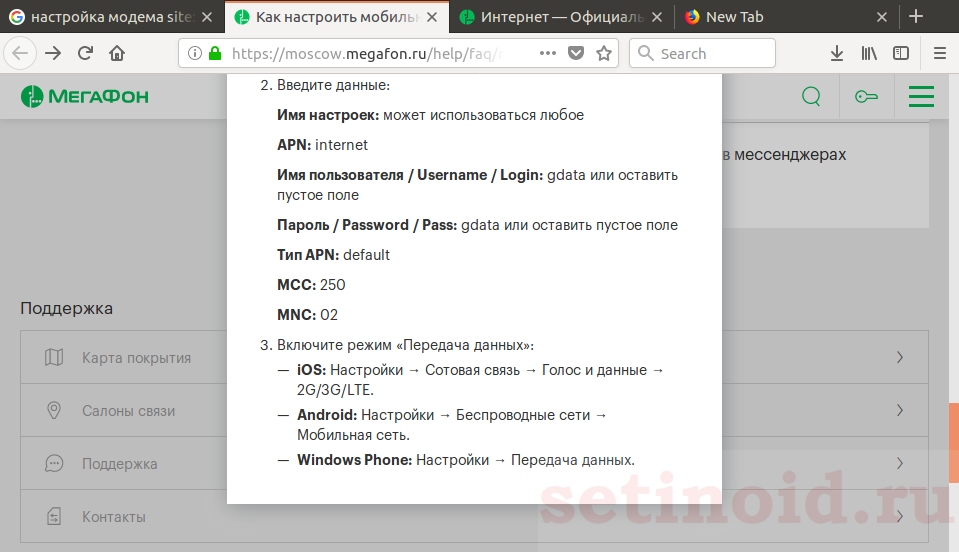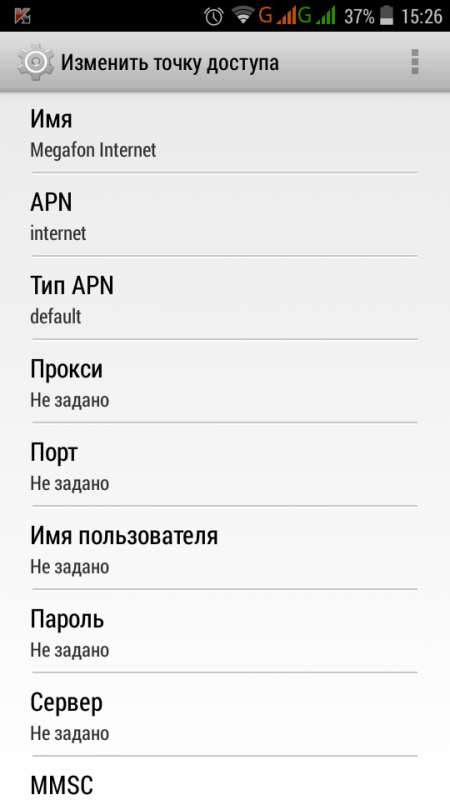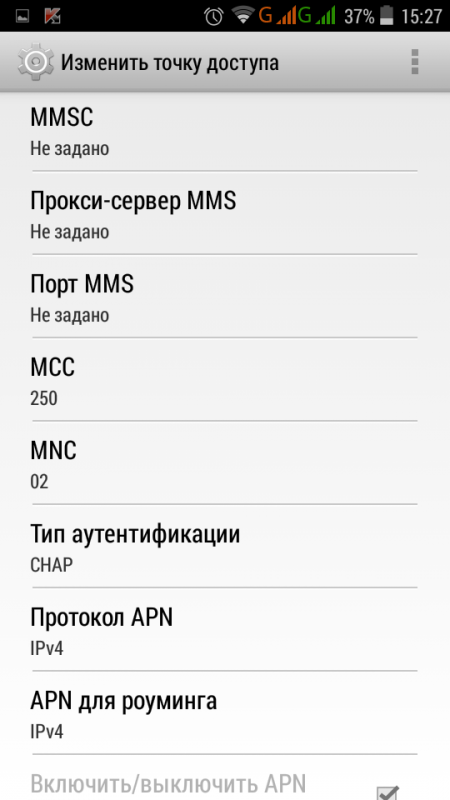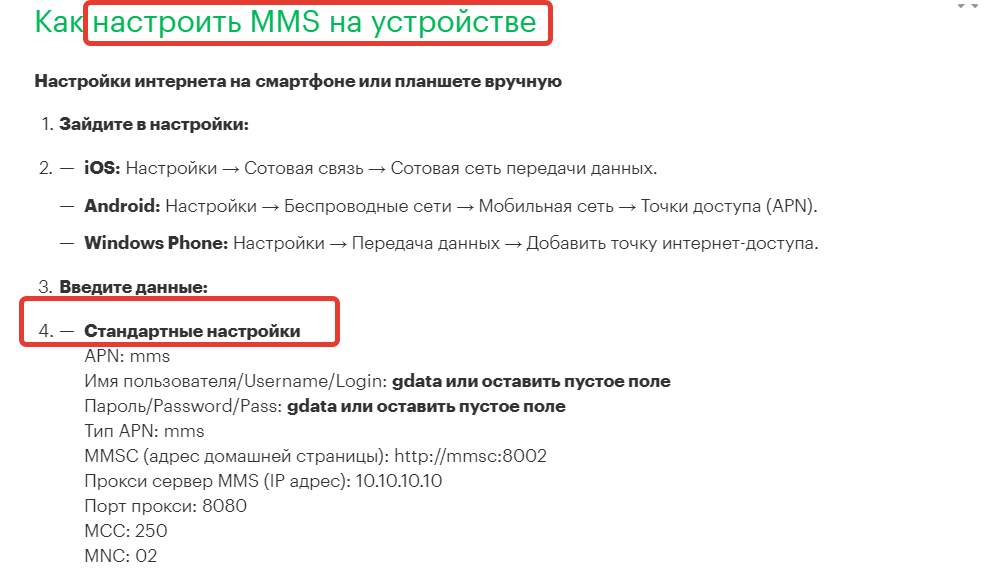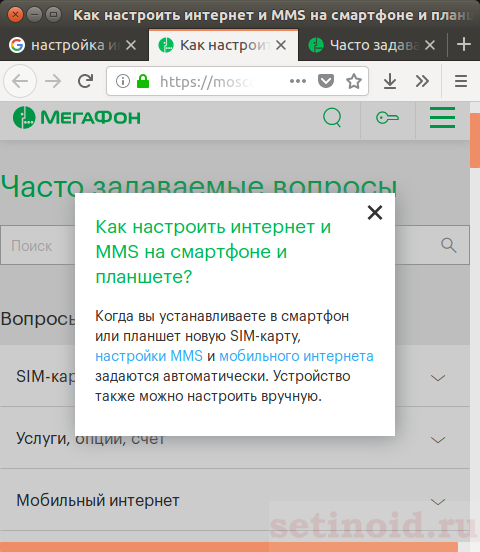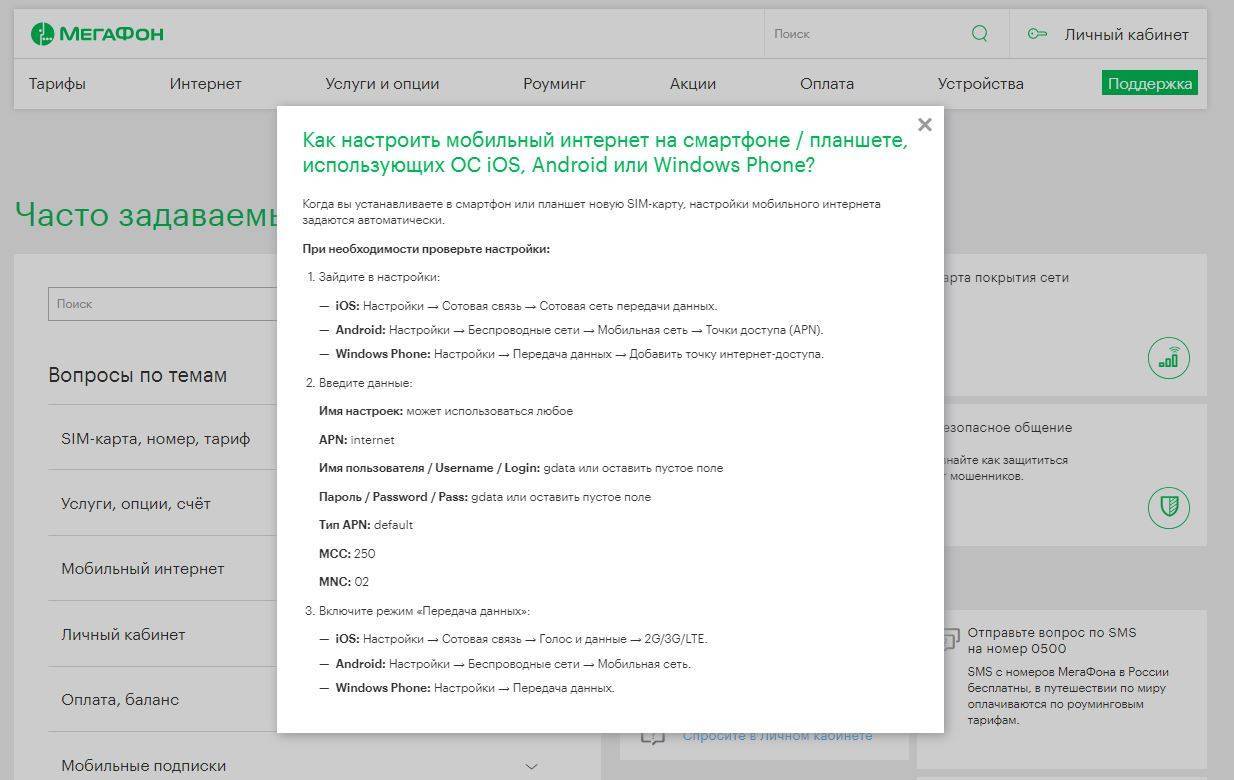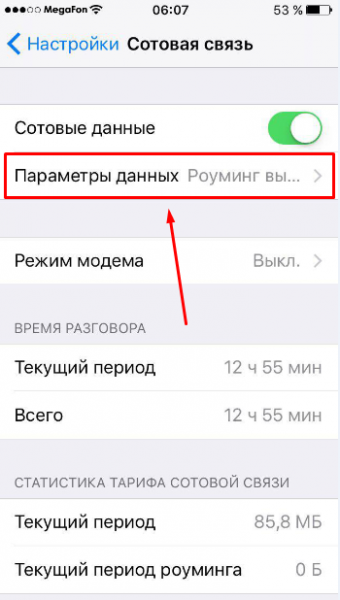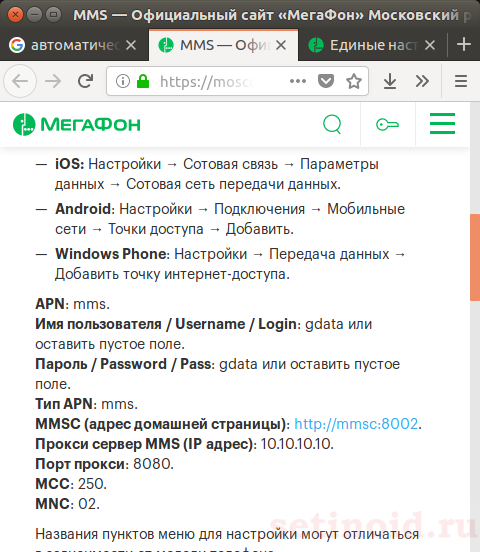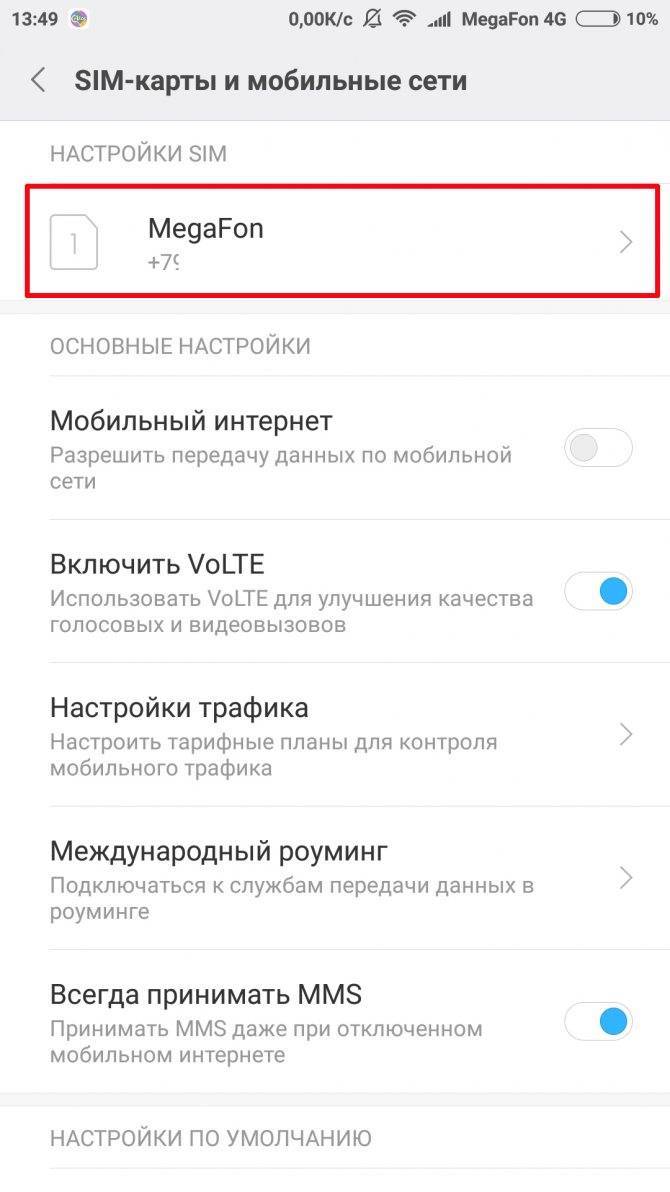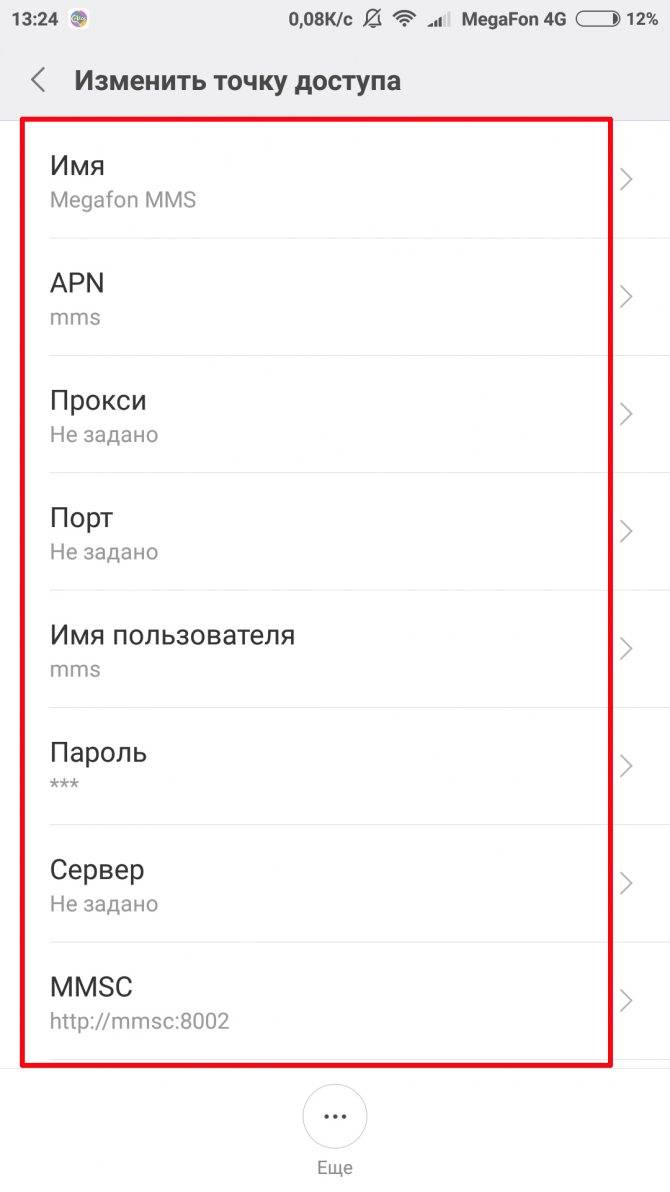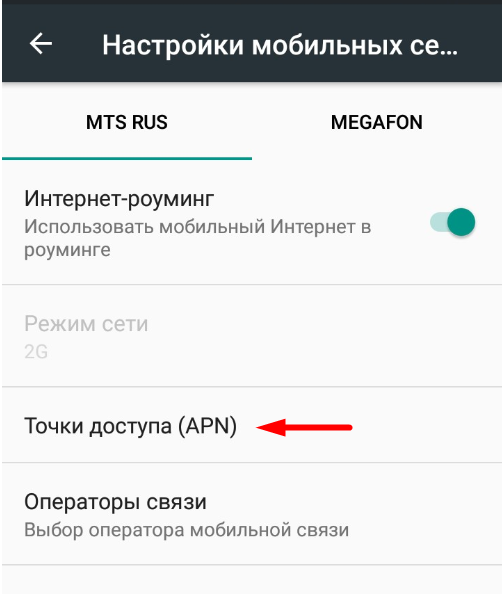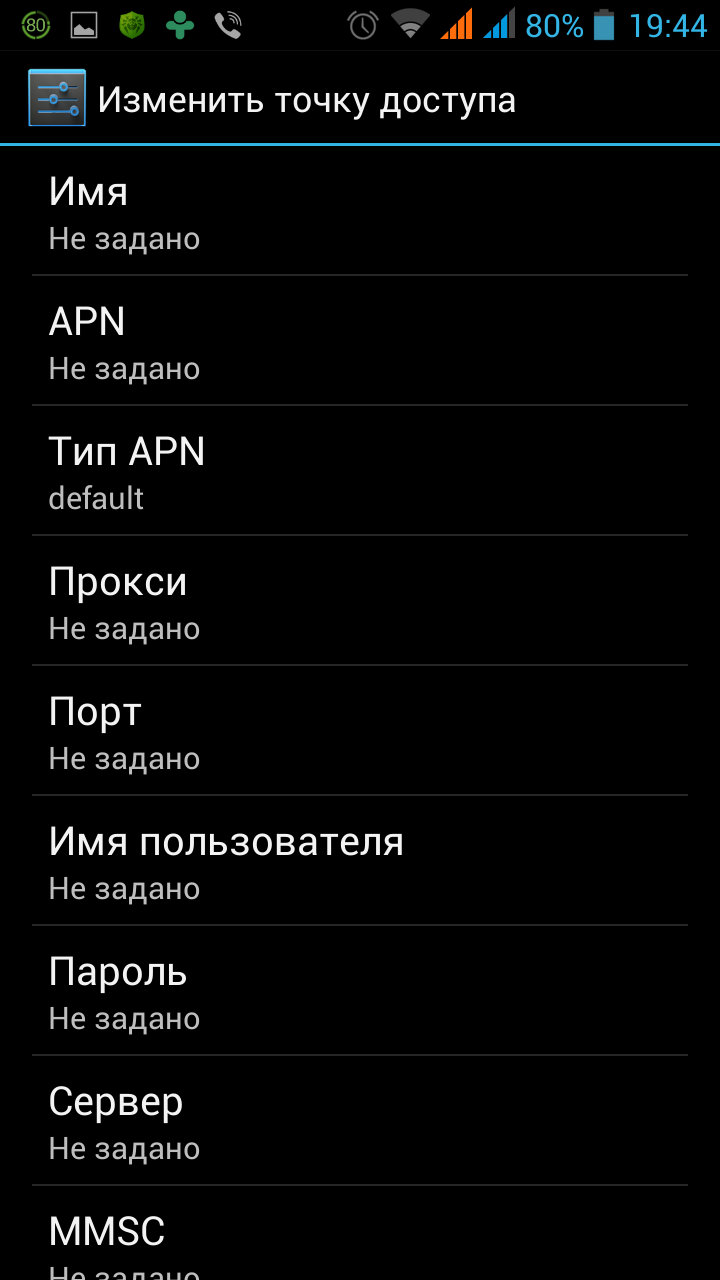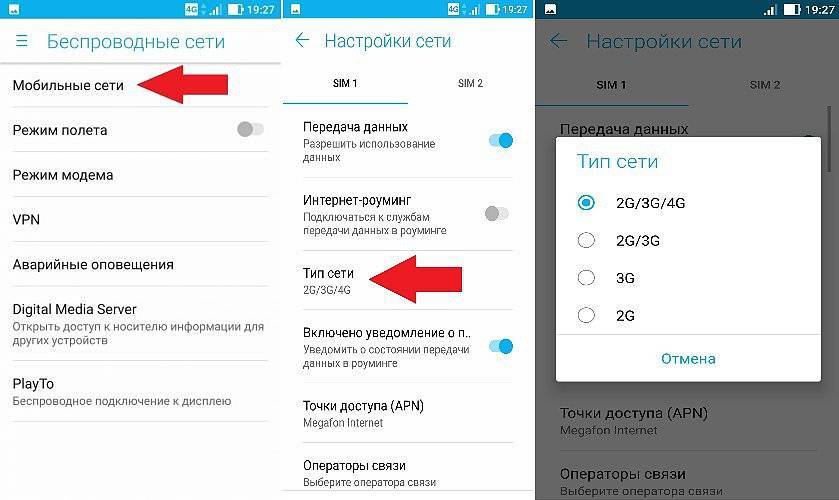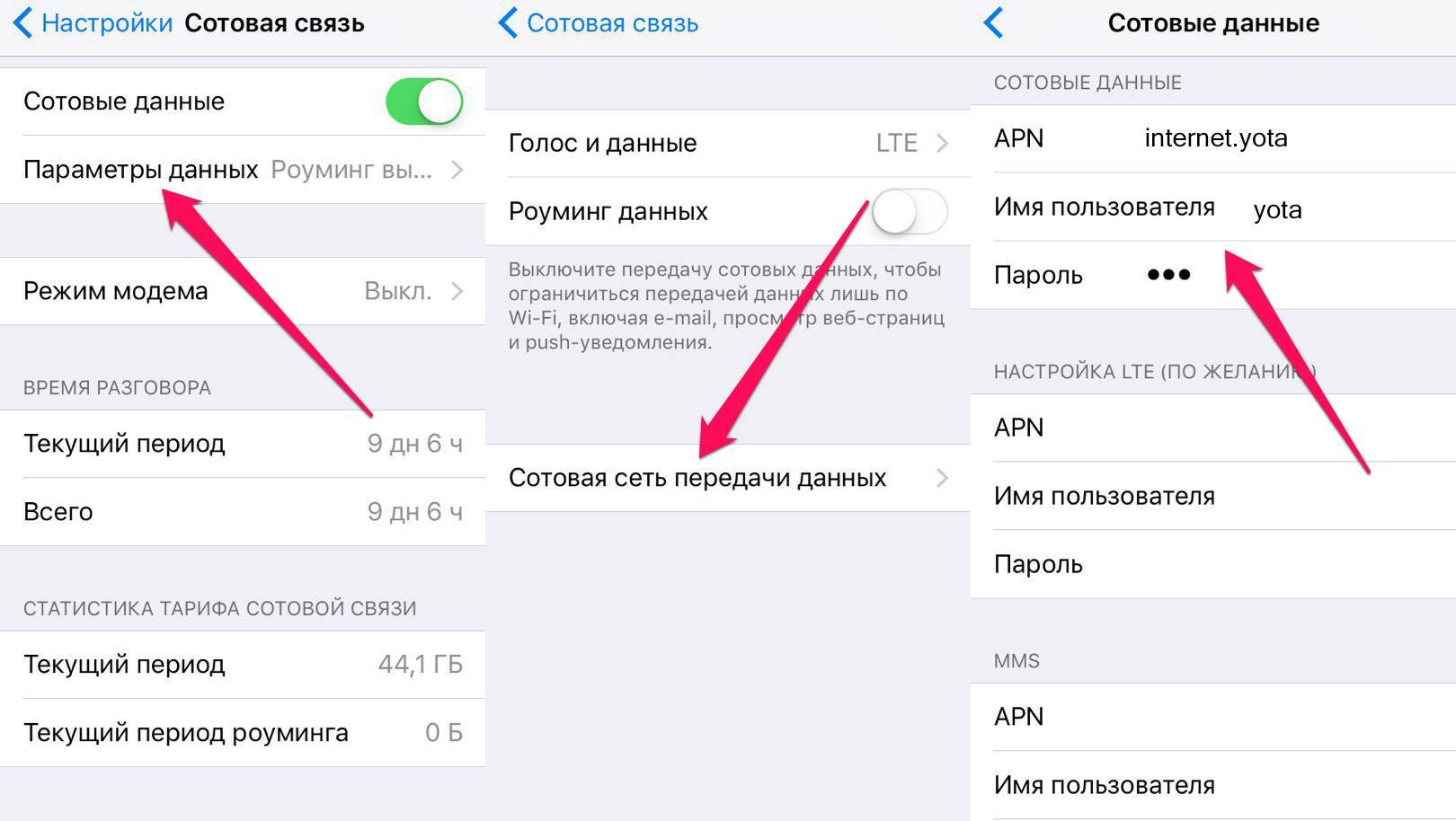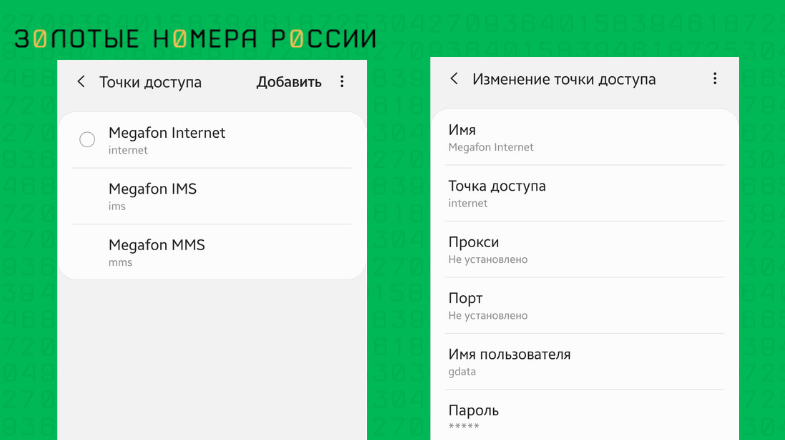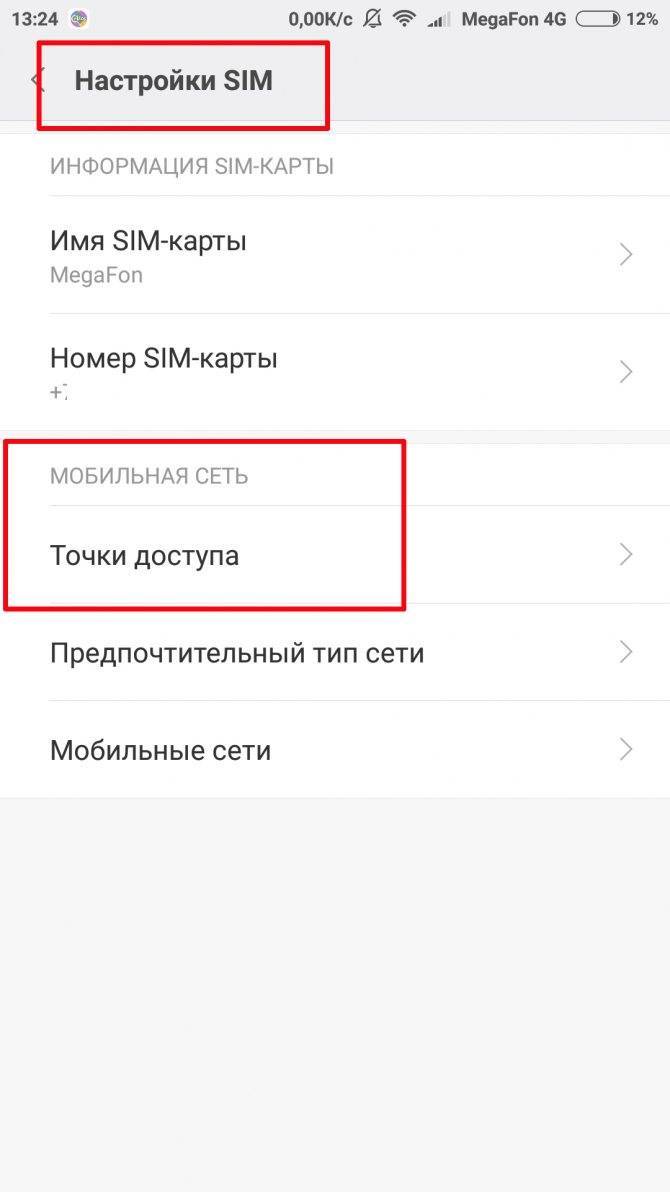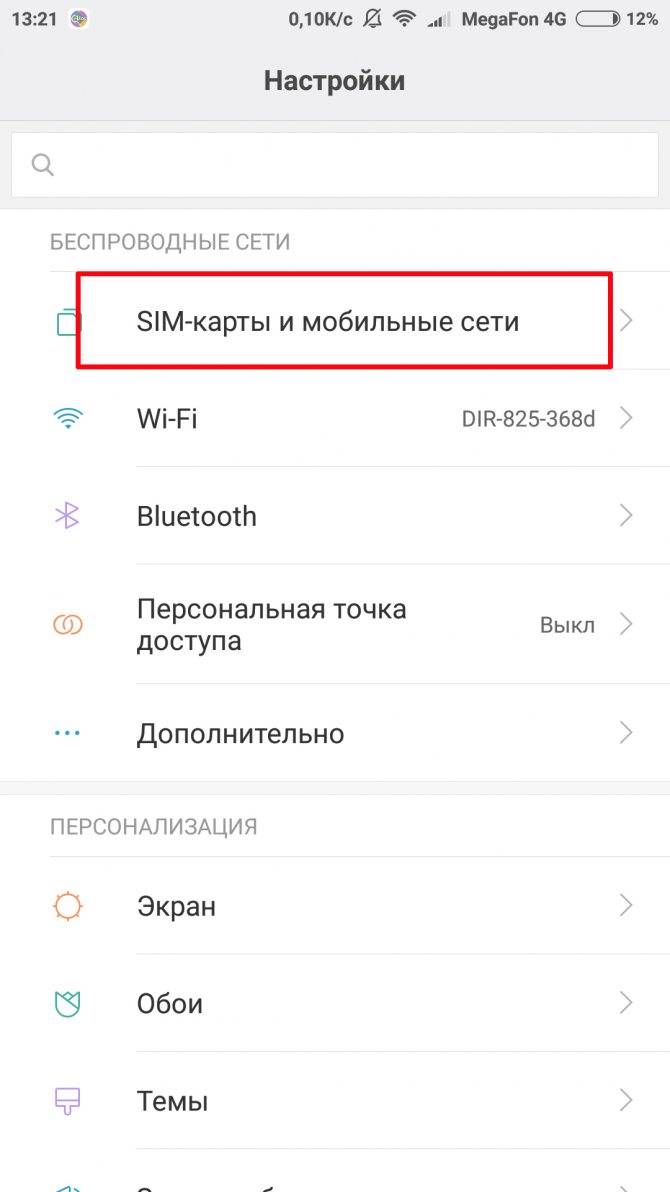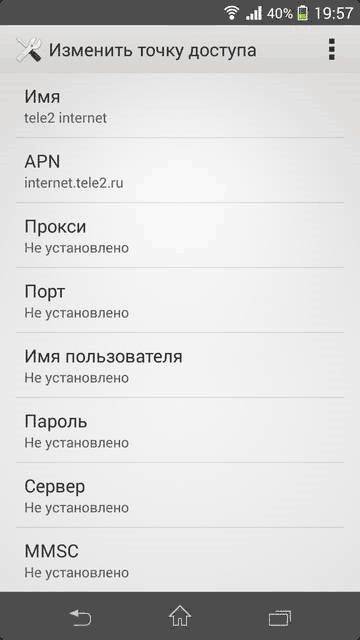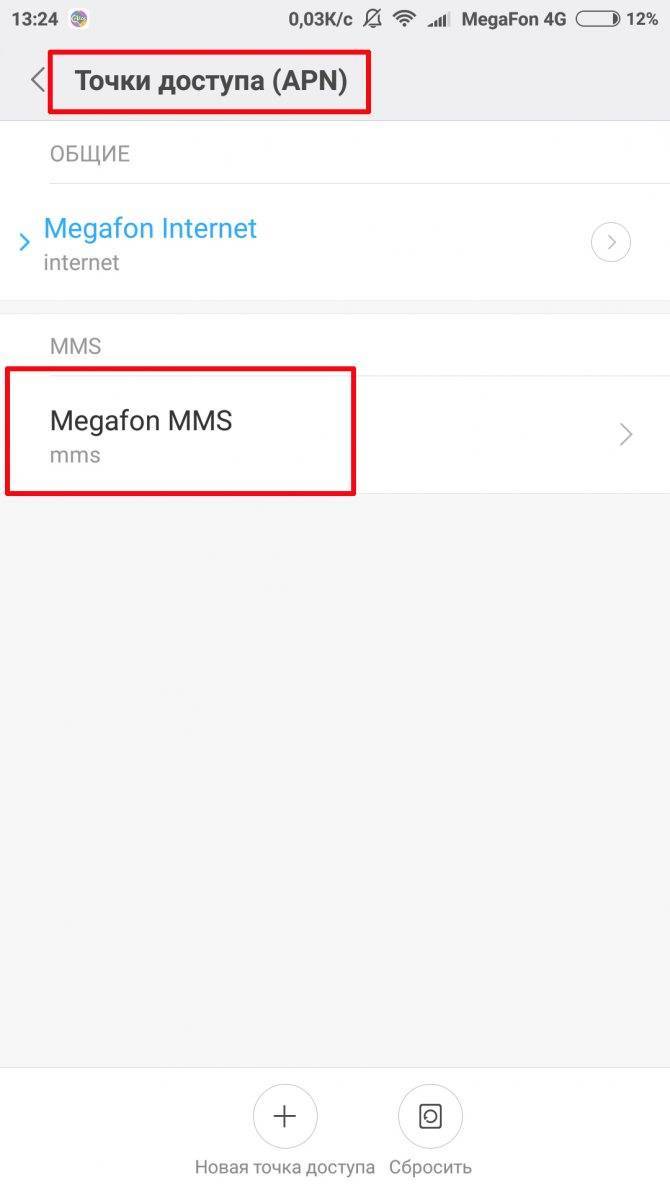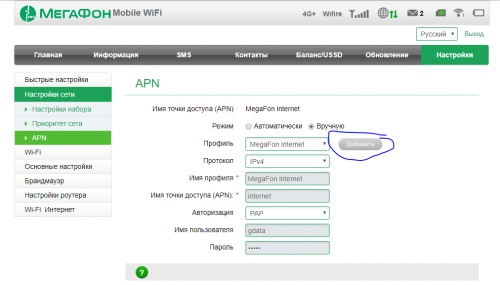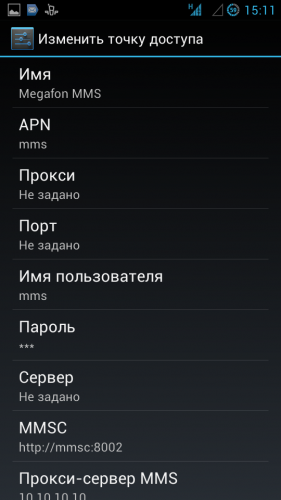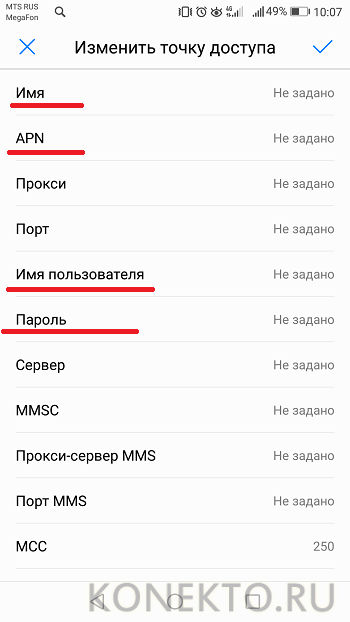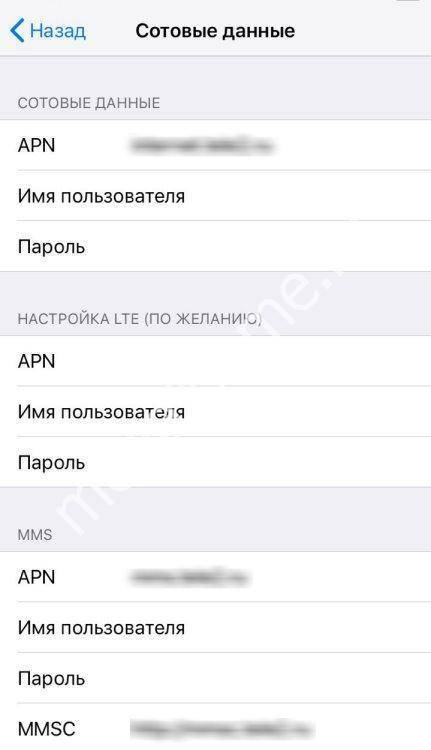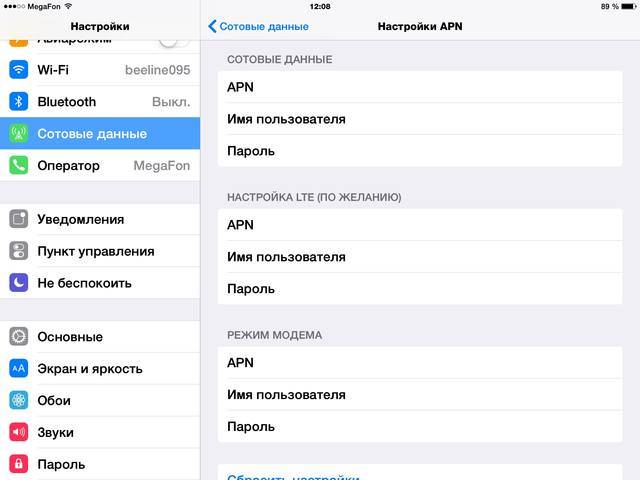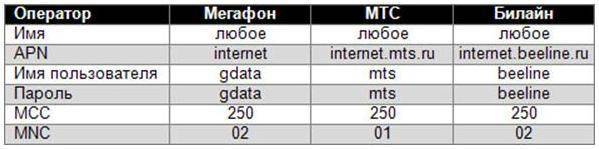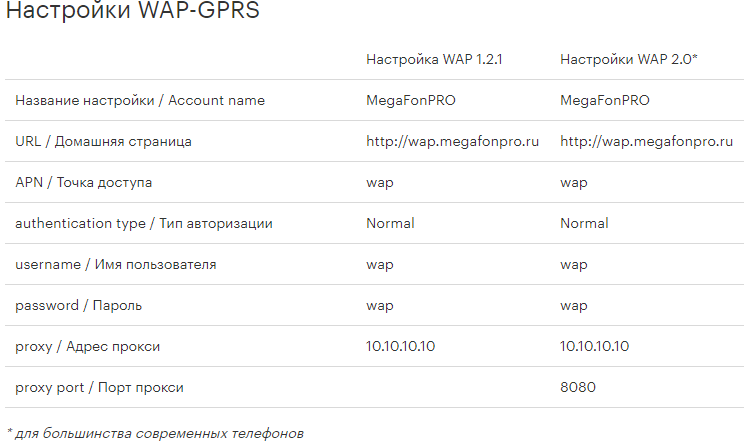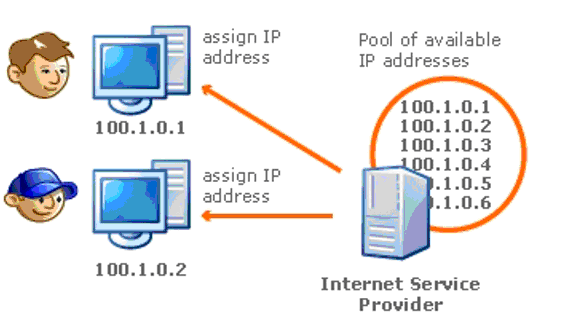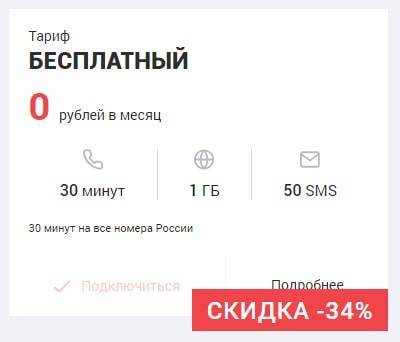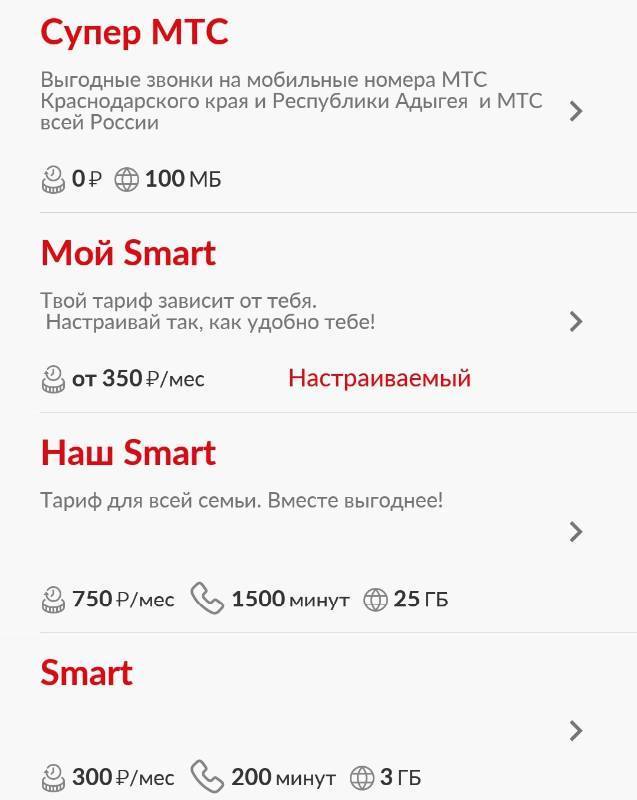Ручная настройка интернета для смартфонов и планшетов
Ручные настройки на телефоне выполняются поэтапно и не требуют каких-то особенных знаний
Главный показатель, на который стоит обратить внимание – аpn

Данные для настройки интернета.
Создать можно новый профиль с учетом некоторых данных:
- Домашняя страница.
- Название профиля.
- Точка доступа.
- Логин.
- Аутентификация.
Запуск интернета можно осуществлять и через прокси-сервер, для работоспособности которого пользователю не нужно совершать никаких действий, кроме как установить галочку в нужном месте, а также проверить все нижеописанные показатели.
| Название | Параметры | Цель применения |
| Account name | Megafon Internet | Для GPRS/EDGE/WAP |
| APN | internet | Так же |
| URL | http://wap.megafonpro.ru/ | Так же |
| Username | Не требуется | — |
| Password | Не требуется | — |
| Proxy | 10.10.10.10 | Так же |
| Proxy port | 8080 | — |
На iOS
Настроить мобильный выход в интернет на iOS можно, обратив внимание на следующие три параметра:
- Пароль: gdata.
- Имя пользователя: gdata.
- Строка apn: internet.
Прописывать их можно вручную или заказать автоматические от оператора. Как только данные будут введены, нужно убедиться в том, что передача включена.
Если же войти в сеть не получается, то можно перегрузить девайс и проверить снова подключение. Настройки операционной системы iOS могут сбиться в любой момент, поэтому нужно знать, как их снова восстановить, а сделать это можно и без посторонней помощи.

Советы по устранению неполадок в работе интернета.
Полезное видео:
На Android
Проверить актуальность передачи данных на Android совершенно не трудно вручную. Для этого пользователю телефона нужно найти на своем устройстве пункт «Настройки» — «Беспроводные сети» — «Мобильная сеть» — «Точки».
Получить на телефон удобно автоматические настройки, которые достаточно только перепроверить на правильность. Осуществляется наладка мобильного для входа в сеть стандартно и не требует никаких сложных манипуляций. Можно заказать у оператора бесплатное сообщение, после открытия которого автоматически сохраняются все нужные параметры.
Шаг 1.
Шаг 2.
Шаг 3.
Шаг 4.
Шаг 5.
Если же не получается простым путем решить эту задачу, то можно настроить несколько важных показателей вручную. Они могут сбиться как на новом телефоне, так и на мобильном, которым вы уже давно пользуетесь, и особого значения не играет, на какой версии Android работает устройство.
На Windows Phone
Если вы покупаете новую карточку Мегафона для мобильного устройства в основе Windows Phone, то необходимо проверить такие настройки:
- Меню «Настройки» — «Передача данных» — «Добавить точку интернет-доступа».
- Имя настроек – используется любое на свое усмотрение.
- APN: прописать internet.
- UserName: оставить пустым или ввести gdata.
- МСС: 250.
- MNC: 02.
- Тип APN:
Видео по теме:
После совершения благополучных настроек телефон будет работать в любое время, когда есть сигнал. Отключать или подключать режим можно через пункт «Настройки» — «Передача данных». Все указанные характеристики подходят и для систем, работающих на Android, на iOS вне зависимости от актуальной версии.
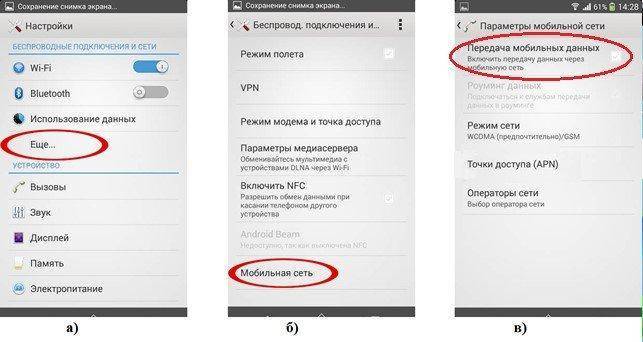
Пункты меню настроек Windows Phone.
Последовательность операций зависит от того, на какой операционной системе работает устройство, а название основных показателей сохраняется. В телефоне максимум нужно изменить 1-2 пункта, которые позволяют подключиться к нужному каналу связи.
Как настроить интернет на телефоне МегаФон автоматически
Заказать автоматические настройки интернета абоненты МегаФона тремя простыми способами:
- Отправка смс на 5049, в теле которого будет указан текст «internet» (без использования кавычек);
- Звонок на номер 05049;
- Звонок на номер 05190.
При инициировании данной процедуры сервер оператора получает данные об устройстве, с которого запрашиваются автоматические конфигурации, и отправляет на него месседж с наиболее совместимой версией конфигураций.
После выполнения любого из вышеописанных действий на телефон или планшет поступит смс с настройками. После открытия сообщения необходимо будет дать свое согласие на установку конфигураций в систему девайса.
Несмотря на то, что данный вариант настройки кажется самым простым, его не всегда можно использовать, так как настройки могут некорректно установиться в систему гаджета, и конфигурацию придется производить вручную. И о том как это делается, мы поговорим ниже.
Настройка MMS на Мегафоне
Процедура настроек ММС для оператора Мегафон практически идентична заказу для Интернета. Для получения работающей функции, позволяющей принимать, а также отправлять мультимедиа MMS-сообщения, нужно на номер 5049 отправить цифру «3». Спустя непродолжительное время на телефон поступит сообщение, в котором будут содержаться необходимые настройки: их нужно сохранить, затем применить и попробовать отправить MMS на какой-либо номер Мегафона. Аналогично происходит заказ автоматических настроек посредством сайта Мегафона, предварительно выбрав там из предложенного списка модель телефона.
Подключаемся через Windows
Используя средства Windows, также можно создать подключение. Если утилита Мегафон не смогла выполнить подключение, можно попробовать внести все параметры вручную,
воспользовавшись «Панелью управления»:
- Открываем окно выполнения команды Win + R.
- Вводим control.
- Заходим в «Центр управления сетями и общим доступом».
- Здесь необходимо активировать мастера, который создаст и выполнит настройки подключения.
- Нужно выбрать первый пункт и подтвердить действия, нажав «Далее».
- Теперь выполняем переход к коммутируемому соединению.
- В поле имя пользователя нужно прописать Megafon Internet.
- Точка доступа — APN Megafon 4G.
- Поле password можно не заполнять.
- Нажимаем «Создать».
- Выполняем проверку подключения в любом браузере.
Настраивать интернет Мегафон на смартфоне или других устройствах можно и автоматически, и вручную. Ручная настройка сводится к тому, что пользователю необходимо самостоятельно прописать APN Megafon 4G настройки. На модемах и роутерах чаще удается настроить параметры автоматически. Пользователю нужно только активировать инсталляцию утилиты. Если при автоматической настройке возникают ошибки, всегда можно воспользоваться средства Windows.
Как получить настройки интернета для мтс
Точка доступа без доступа к интернету
Как запросить настройки интернета мотив
Как активировать карточку на интернет волна
Представленный вашему вниманию обзор, о том как подключить Wi-Fi роутер через мобильный 3G, 4G модем это универсальный метод абсолютно для любой модели wi-fi роутера и от марки производителя не зависит. Отличия лишь в оформлении интерфейса раздела настроек, в названиях и расположении самих разделов настроек
Внимание! Убедитесь, что ваш роутер имеет поддержку мобильных модемов выбранного вами оператора. Эту информацию вы найдете в инструкции раздел «спецификация устройства» или на сайте производителя
Данное руководство подойдет для любого провайдер, предоставляющих услуги мобильного интернета — Мегафон, МТС, Билайн, Yota, Tele2, SkyLink и всех остальных мобильных операторов!
APN Megafon 4G: настройки
Чтобы пользоваться мобильным Интернетом от данного оператора, необходимо произвести его настройку. Эта процедура заключается в выполнении нескольких этапов, о которых будет рассказано далее.
Как получить автоматические настройки мобильного Интернета 4G
Точка доступа Йота для Андроид — как создать APN
После покупки сим-карты пользователю придётся выполнить ряд простых манипуляций по настройке мобильного Интернета:
- Вставить сим-карту в соответствующий слот смартфона.
- Убедиться, что мобильник увидел SIM-карту.
- Заказать автоматическую настройку сети. Для выполнения поставленной задачи понадобится набрать определённые символы на клавиатуре устройства. Команда оператора «Мегафон» заключается в наборе *110*182#.
Обратите внимание! Автонастройку сети на девайсе также можно осуществить, позвонив на номер 07502
Далее важно следовать подсказкам помощника и нажимать на нужные кнопки
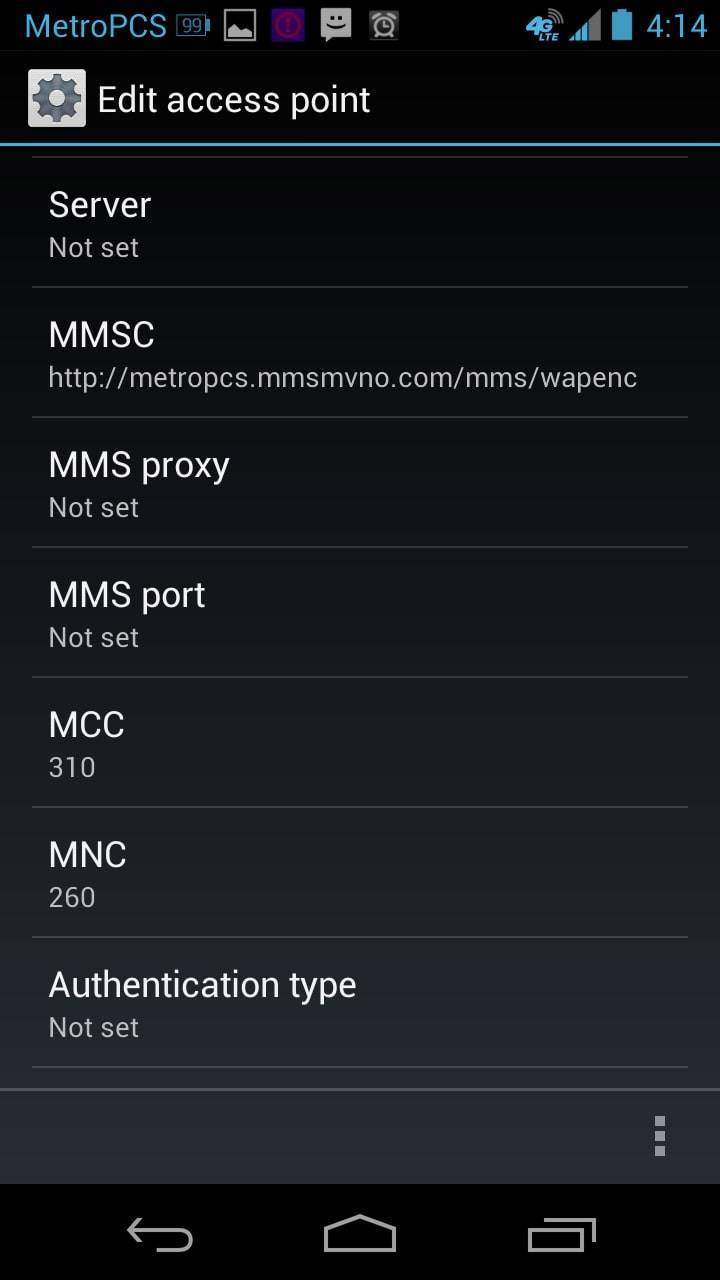
Настройка АПН на телефоне
Настройка на Android
Помимо автонастройки, пользователи «Мегафон» могут вручную настроить выход в Интернет. Для мобильников на операционной системе андроид этот процесс выполняется следующим образом:
- Щёлкнуть по значку настроек телефона.
- Кликнуть по строке «Мобильные сети».
- В конце списка найти строку «Беспроводная сеть» и тапнуть по ней.
- Выбрать пункт «Операторы связи».
- Перевести ползунок в положение «Включено» напротив строчки «Разрешить доступ в Интернет».
- Проверить работоспособность сети.
Настройка для iOS
Пользователям iPhone для настройки мобильной сети оператора «Мегафон» потребуется выполнить несколько манипуляций:
- Запустить настройки смартфона.
- Тапнуть по параметру «Сотовая связь».
- В новом окошке нажать на «Параметры данных».
- В открывшемся меню кликнуть по графе «Связь передачи данных».
- Отобразится ещё одно окошко, где пользователю нужно будет ввести символ «Internet» напротив строки «APN».
- Строчки «Логин» и «Пароль» оставить пустыми.
- Вернуться в основное меню настроек аппарата и активировать функцию «Сотовые данные» посредством переведения ползунка в активное положение.
Важно! Названия пунктов могут отличаться в зависимости от версии операционной системы, прошивки, а также модели гаджета. Активация режима «Сотовые данные» на айфон. Активация режима «Сотовые данные» на айфон
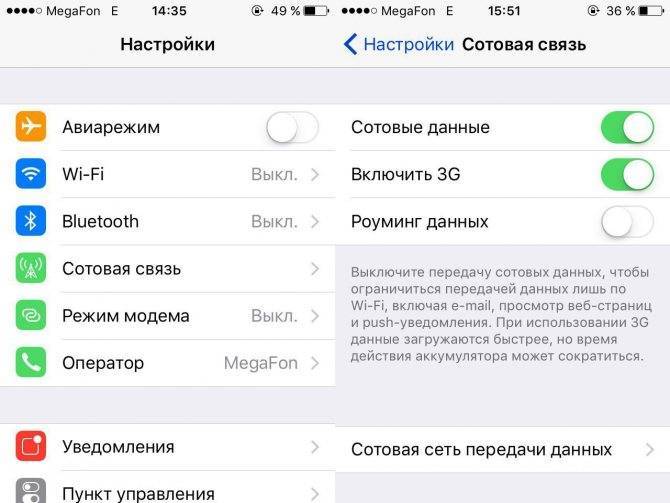
Активация режима «Сотовые данные» на айфон
Настройка на Windows Phone
Выполняется аналогичным образом:
- Кликнуть по иконке настроек, расположенной на рабочем столе девайса.
- Зайти в раздел «Передача данных».
- Тапнуть по строке «Добавить точку доступа», которая обычно располагается в конце списка параметров.
- Произвести настройку APN. Придумать имя пользователя, название точки доступа, а также пароль для неё. В строке «Порт WAP-шлюза» необходимо прописать 9090.
- Применить изменения и перезапустить смартфон.
Настройки доступа в интернет и обмена MMS от Megafon
Настройки доступа в интернет и обмена MMS от Megafon
Каждый абонент федерального оператора сотовой связи — компании Мегафон испытывает необходимость в настройке своего телефона как для приема-передачи данных, проще говоря, пользования интернетом, так для приема и отправки мультимедийных сообщений — MMS.
Обычно, оператор автоматически присылает, соответствующие, настройки при установке новой сим-карты, но, иногда, по ряду причин, требуется, вручную, ввести параметры необходимых опций. Как получить автоматические настройки или внести их самостоятельно пойдет речь в данном обзоре.
Получение автоматических настроек для интернета от Мегафон.
Пользователь может заказать настройки, которые при получении автоматически пропишутся в его телефоне (смартфоне) посредством SMS запроса, звонка в call-центр, а также, при помощи, сайта оператора. Рассмотрим каждый случай подробнее.
- Смс-запрос. Необходимо отправить «1» по номеру 5049.
- Звонок в call-центр. Для этого необходимо набрать 0500 и назвать марку и модель, используемого телефона. При звонке в call-центр, присылаемые оператором настройки, как правило, приходят «пакетом», т. е. присутствуют как настройки доступа к интернету, так и настройки для приема-отправки мультимедийных сообщений (MMS).
- На сайте компании Мегафон. В разделе «Сервисы самообслуживания», выбираем подраздел «Настроек мобильных устройств». В нем выбираем марку и модель телефона и тип требуемых настроек.
Через некоторое время, если вы воспользуетесь любым из перечисленных выше способов настройки придут на ваш номер. Останется только сохранить их.
Установка настроек интернета от Мегафон вручную.
Для этого, необходимо, четко и последовательно, выполнить следующую инструкцию.
- Создать новый профиль передачи данных. Название профиля можно указать любое. Назовем его, например, Megafon, чтобы не путать с профилями других операторов.
- В качестве домашней страницы, также, можно указать любую. Установим по аналогии с названием профиля megafon.ru, в качестве домашней страницы.
- Точка доступа. Прописываем слово internet
- Тип аутентификации. Выбираем «обычный».
- Поля логина и пароля оставляем пустыми.
Если присутствуют настройки прокси, то эти данные заполнять не надо. А само использование прокси, лучше отключить.
Для использования телефона (смартфона) в сетях 3-го поколения (3G) никаких особых настроек не требуется. Главное, убедиться, что аппарат взаимодействует с 3G сетью. Для этого в пункте меню телефона «Свойства мобильных сетей» должен присутствовать поиск 3G (WCDMA) сетей и регистрация в них.
При прописывании настроек вручную для использования интернета необходимо учесть, что пункт меню в который заносится, требуемый профиль может называться по-разному. Например «Точка доступа» и «APN» — это одно и тоже.
Получение автоматических настроек для приема и отправки мультимедийных сообщений (MMS).
Процедура полностью идентична получению автоматических настроек для использования интернета. Отличается, лишь, цифра заказа настроек, посредством СМС.
- Смс-запрос. Необходимо отправить «3» по номеру 5049.
- Звонок в call-центр. Для этого необходимо набрать 0500 и назвать марку и модель, используемого телефона. При звонке в call-центр, присылаемые настройки, как правило, приходят «пакетом», т. е. присутстуют как настройки доступа к интернету, так и настройки для приема-отправки мультимедийных сообщений (MMS).
- На сайте компании Мегафон. В разделе «Сервисы самообслуживания», выбираем подраздел «Настроек мобильных устройств». В нем выбираем марку и модель телефона и настройку параметров MMS.
Через некоторое время, если вы воспользуетесь любым из вышеперечисленных способов настройки MMS придут на ваш номер.
Установка MMS настроек Мегафона вручную.
Данная процедура, в многом, схожа с вышеописанным ручным вводом интернет настроек. Отличаются, лишь, вводимые значения.
- Создать новый MMS профиль. Название профиля можно указать любое. Назовем его, например, Megafon MMS, чтобы не путать с профилями других операторов.
- Адрес сервера или домашняя страница — https://mmsc:8002 Этот параметр необходимо прописать, в точности, как указано. Изменения недопустимы.
- Параметр прокси — «включено».
- Адрес прокси — 10.10.10.10
- Порт, используемого прокси — 8080
- Точка доступа или APN — mms
- Поля логина (пользователя) и пароля оставляем пустыми.
Как получить настройки интернета мегафон на телефон через СМС

Также доступен вариант получения информации через телефон, в этом случае отправит Мегафон настройки интернета через СМС. Для получения данных нужно отправить на сервисный номер 5049 сообщение с кодом «1».
В результате клиент получает сообщение в котором содержится информация для корректной настройки соединения с интернетом. Их нужно сохранить и активировать. Обычно активация производится посредством перезагрузки устройства, после чего все конфигурации начинают действовать в полную силу.
Не все гаджеты позволяют автоматически сохранить полученные настройки, иногда возникает необходимость внести их вручную.
Другие производители
SamsungHuaweiXiaomiLGNokiaLenovoZTEOppoMeizuHTCBLUAsusSonyTECNOAlcatelAppleMotorolaMicrosoftMicromaxVivoLeEcoЛаваAllviewBlackBerryAcerGioneeWikoPanasonicOnePlusCoolpadЧестьSony EricssonКотYezzKyoceraIntexXOLOQMobileArchosсливаНастоящий яEnergizerVodafoneBlackviewVeryKoolPhilipsГигабайтi-MobileдиезIcemobileUnnectoYUHighscreenInfinixMaxwestPantechBQT-MobileCelkonDellПальмашикарныйBenQGeneral MobileQiGiSonimТошибаCSLGarminNexianOukuHPАмазонкаKyocera SanyoVertuсущественныйMyPhoneHKCKarbonnUMiGeeksPhoneМИУYotaHaierINQFujitsuNEC
Настройка ММС на телефоне вручную
В случаях, когда принять автоматические настройки либо установить их не получилось, придется вводить настройки вручную. Чтобы это сделать, создается профиль в своем телефоне, с указанием данных, приведенных ниже:
- Название профиля: можно набрать просто MMS (можно вводить что угодно);
- Адрес сервера либо домашней страницы: указать http://mmsc:8002 (без изменений);
- Прокси: должно быть «включено»;
- Адрес для прокси: вбиваем цифры 10.10.10.10;
- Поле порт для используемого прокси: 8080;
- APN (либо может быть название «Точка доступа»): mms;
- Поля пользователь, а также пароль: заполнять не нужно.
Как и при настройке Интернет-профиля, в зависимости от используемого вами смартфона в некоторых пунктах могут быть иные названия.
Настройки для модема

При подключении USB-модема к ноутбуку или настольному персональному компьютеру установка выполняется в автоматическом режиме. Вместе с программой управления, включением и отключением интернета устанавливаются нужные драйвера, а также проводятся необходимые настройки мобильного интернета.
Если пункты для доступа к всемирной паутине не были назначены в автоматическом режиме, создают профиль со следующими параметрами:
- Имя профиля – MegaFon Internet.
- Точка доступа – internet.
- Номер дозвона – *99#.
Настройка GPRS Мегафон дает возможность получить доступ к сети Интернет. Установить опции можно вручную или при помощи автоматических способов.
Пропал интернет Мегафон
Необходимо понимать, что любой поставщик интернет-услуг не сможет гарантировать оптимальную работу сети в чрезвычайной ситуации.
Ниже рассмотрим наиболее распространенные причины отсутствия интернета:
На устройстве нет автонастроек для интернета. Настройки были введены пользователем некорректно. Гаджет загружен процессами. Поэтому часто можно решить проблему, выполнив перезагрузку смартфона или планшета. Неактуальные настройки передачи данных. К примеру, параметры были настроены с другой симки. На вашем тарифном плане исчерпан мобильный трафик. Если на вашем тарифе исчерпан лимит, вы можете подключить дополнительные пакеты с мегабайтами. Пройдите регистрацию на официальном сайте оператора и в личном кабинете сможете уточнить остатки по трафику. Здесь же можно пополнить счет через банковскую карту. На вашем счету отрицательный баланс
Обратите внимание: доступ к интернету будет только в том случае, если баланс положительный. Ваш гаджет технически неисправен
Необходимо выполнить проверку: переставьте симку в заведомо исправное устройство. Если сеть работает, значит, проблема в устройстве. Оператор проводит аварийные или профилактические работы на линии.
Далее мы детально поговорим о том, что необходимо делать, когда мегафоновский интернет отказывается работать.
Настройки интернета (APN) МегаФон для смартфонов и планшетов
Большинство людей привыкло к тому, что при подключении к услугам того или иного сотового оператора, уже «из коробки», после установки SIM-карты в телефон или планшет, все услуги работают корректно. Признаться, отчасти это верно, ведь процедура настройки обычно происходит в теневом режиме и выполняется весьма оперативно.
Однако иногда можно столкнуться с некорректной работой тех или иных услуг, либо же и вовсе с отказом их работать. В таком случае может возникнуть необходимость произведения настройки самостоятельно. И сегодня мы поговорим о том, как настроить мобильный интернет на МегаФон, если вдруг с использованием данной услуги на мобильном девайсе возникли какие-то проблемы.
Как настроить GPRS-интернет Мегафон?
Данный вид связи требует наибольшее количество параметров для настройки. GPRS-интернет от Мегафон представляет собой пакетную передачу данных посредством сотовой связи. Проще говоря, услуга представляет собой постоянное подключение через GPRS-телефон или GPRS-модем к сети интернет. Причем в качестве устройства для пользования Интернетом могут выступать мобильные телефоны, планшеты, ноутбук, компьютер и другие устройства с возможностью выхода во Всемирную сеть. Как же настроить GPRS-интернет Мегафон?
Вы можете воспользоваться автоматическими настройками интернета мегафон или настроить услугу в ручную. Автоматическая настройка интернета от Мегафон будет рассмотрена нами в конце данной статьи, так как она универсальна для всех типов устройств и видов связи.
Ручная настройка.
Чтобы настроить GPRS-интернет Мегафон самостоятельно вам понадобятся название настройки, точка доступа мегафон (или apn), домашняя страница, тип аутентификации, логин и пароль. Все эти данные универсальны для всех пользователей и находятся в общем доступе.
Итак, чтобы настроить GPRS-интернет Мегафон на устройстве на базе Андройд, войдите в раздел «Настройки» меню устройства, выберите подраздел «Беспроводные сети», в данном подразделе пройдите в «Мобильную сеть», где выберите кнопку «Точка доступа». Перед вами появится экран с полями для заполнения, следующих данных:
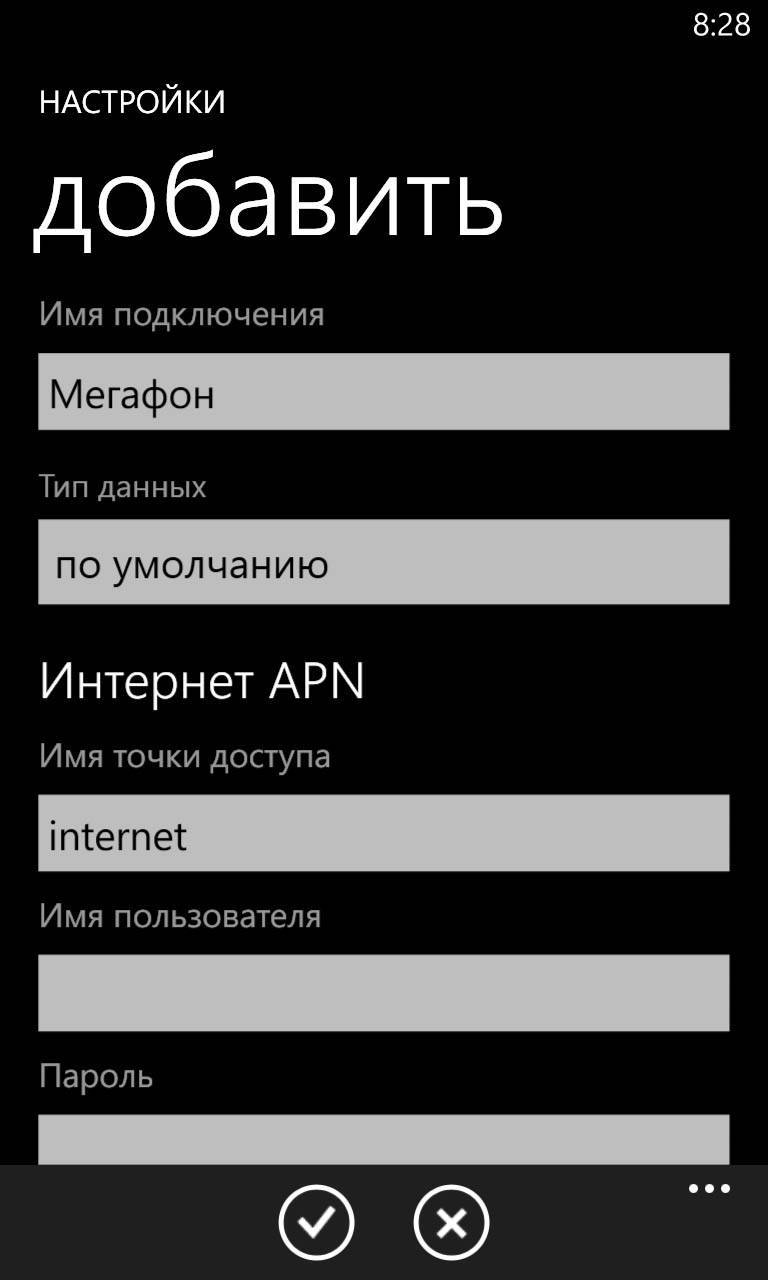
Название настройки (Account name) — Megafon Internet (можно ввести любое другое значение);
Домашняя страница (URL)— http://www.megafonpro.ru (Также вы можете ввести адрес любой другой страницы, которую вы бы хотели видеть в качестве домашней)
Точка доступа (APN) – internet (не изменять);
Имя пользователя (Username) – gdata (не изменять);
Пароль (Password) – gdata (не изменять).
Для устройств на базе iOS необходимо ввести все те же данные, но доступ к странице с полями для ввода будет иным. Зайдите в настройки своего мобильного устройства и выберите «Основные», затем перейдите в раздел «Сеть», где выберите подраздел «Сотовая сеть передачи данных» и перед вами появится окно для ввода данных настройки.
Для владельцев Windows Phone настройки сети можно найти по следующему пути: «Настройки – Передача данных – Добавить точку интернет-доступа». Заполнить будет необходимо все те же поля, данные не изменяются.
Подробнее: http://tarifkin.ru/megafon/instrukciya-po-nastroyke-mobilnogo-interneta-megafon
После того, как вы ввели все вышеперечисленные данные вам будет открыт доступ в GPRS-интернет от Мегафон. Если этого не случилось, то зайдите в настройки вашего устройства и проверьте, подключена ли передача данных. Если все подключено, то попробуйте перезагрузить ваше устройство, после чего попробуйте заново зайти в Интернет. Если и после этих действий доступ во Всемирную сеть остался закрыт, то обратитесь в контактный центр Мегафон по номеру 8 800 550-05-00.
Настройка интернета Мегафон на Андроид

Смартфоны на Андроид сегодня самые распространённые среди пользователей мобильной связи. В связи с этим часто задаются вопросы, как настроить мобильный интернет именно на Андроид-устройствах.
Особым образом процесс настройки не отличается. В настройках гаджета нужно открыть раздел конфигурации беспроводной связи и найти мобильную сеть. Затем в точках доступа задать новую с именем соответствующим нужному оператору связи (чтобы не запутаться в дальнейшем). Указать все данные полученные в сообщении с параметрами. Заполнить поля логин и пароль словом «gdata» и сохранить изменения.
Затем нужно сделать созданную точку доступа активной – поставить напротив неё флажок. Перезагрузить устройство. Обязательно проверить, что доступ к сети через мобильную сеть открыт для устройства, после чего можно пользоваться интернетом.
Подобный подход к получению и активации параметров доступен для всех гаджетов, независима от операционной системы и модели устройства. Даже если определённые пункты меню имеют иное название, оно интуитивно понятно и соответствует по смыслу, указанному.
На модеме
Получать автоматическую установочную конфигурацию можно, если у пользователя модем. К программе дополнительно прилагаются драйвера для компьютерной техники. Инструкция:
- Установить USB-порт. Соединение с интернетом происходит автоматически.
- Активировать доступ по стандартному алгоритму.
Если пользователь смог успешно подключить интернет, но потом произошел сбой, требуется перенастроить устройств и открыть доступ. За помощью следует обратиться к специалистам сервисной службы Билайн. Можно позвонить по бесплатному номеру 8-800-700-8000 или прийти с мобильником в любое отделение сотового оператора. Сотрудники настроят доступ вручную.
Настройка ММС на телефоне вручную
В случаях, когда принять автоматические настройки либо установить их не получилось, придется вводить настройки вручную. Чтобы это сделать, создается профиль в своем телефоне, с указанием данных, приведенных ниже:
- Название профиля: можно набрать просто MMS (можно вводить что угодно);
- Адрес сервера либо домашней страницы: указать http://mmsc:8002 (без изменений);
- Прокси: должно быть «включено»;
- Адрес для прокси: вбиваем цифры 10.10.10.10;
- Поле порт для используемого прокси: 8080;
- APN (либо может быть название «Точка доступа»): mms;
- Поля пользователь, а также пароль: заполнять не нужно.
Как и при настройке Интернет-профиля, в зависимости от используемого вами смартфона в некоторых пунктах могут быть иные названия.
Инсталляция точки доступа на маршрутизаторе
По сути, ничем не отличается от модема. Первым делом роутер подключается к ПК или ноутбуку с помощью USB-кабеля. Сразу же после этого начинается процесс установки необходимых драйверов и программ. Остается выполнить запуск соединения. Если это роутер от МТС, то он уже содержит все необходимые настройки.
Если после определения съемного носителя автоматический инсталлятор не запустился, то можно перейти в «Мой компьютер», найти его среди прочих подключенных дисков, флешек и так далее. В нем будут все необходимые файлы. Следует выбрать «Autorun.exe» и двойным щелчком ЛКМ запустить его.
Если устройство универсальное, то необходимо будет заполнить в его программе данные об имени профиля, типе передачи данных, точке доступа, логине, пароле и номере дозвона. Найти их можно на официальном сайте.
Подводим итоги
Предлагает Megafon качественный интернет и для смартфонов, и для планшетов, и для модемов. Настраивать легко как новую sim-карту, так и старую, на которой уже были работоспособные данные, но по некоторым причинам они сбились.
На сайте labs.megafon.ru предлагается в свободном доступе вся важная информация о gprs, которую можно запросить на любой номер или ввести вручную. Домашняя страница оператора доступна в любое время и быстро поможет восстановить соединение на телефоне. Рассылка автонастроек через смс – это самый распространенный способ получить интернет-данные.
В разделе «Поддержка/Часто-задаваемые вопросы» на сайте Мегафона размещены все основные настройки интернета.Выбирайте необходимый пункт меню.
Чтобы подключить сеть самостоятельно, не нужно прибегать ни к каким сложным манипуляциям, так как в большинстве случаев данные сохраняются автоматически. Получить сообщения с уже прописанными параметрами любой абонент может бесплатно, если осуществит дозвон оператору или направит смс на 5049.
Новые технологии связи не стоят на месте, поэтому использовать большинство устройств без выхода во всемирную сеть практически бессмысленно, а если параметры передачи данных собьются, то их легко восстановить вручную.
Сегодня многие владельцы мобильных телефонов нуждаются в постоянном подключении к интернету. Мы разберемся, как получить настройки Интернета Мегафон автоматически или сделать все вручную. В сети хранят данные и фотоснимки, переписываются с помощью различных мессенджеров, получают доступ к электронной почте. Подключенный к всемирной паутине телефон, служит отличным способом с пользой провести время в дороге или ожидания.
Для многих смартфонов интернет нужен и для надежной работы по следующим причинам:
- через интернет обновляется программное обеспечение и антивирусная база;
- системы спутниковой навигации более четко позиционируют расположение аппарата, если есть выход в сеть, из нее же и подкачиваются карты и схемы, которых нет в памяти;
- хранение данных в облаке позволяет меньше загружать встроенную память.
Мегафон, как и другие сотовые операторы, предлагает доступ к всемирной паутине через свою сеть. Чаще всего после установки SIM карты происходит автоматическая настройка аппарата, для выхода в интернет нужно только зайти в меню параметры и включить передачу данных. Если это не сработало нужно настроить телефон. Это можно сделать несколькими способами, в том числе и посетив салон сотовой связи, где специалисты компании Мегафон настройки интернета на телефон введут в Ваш аппарат сами. Но проще и быстрее подключиться к интернету самостоятельно, расскажем, как это сделать.